Zelfstudie: Een Java-toepassing implementeren in een Service Fabric-cluster in Azure
Deze zelfstudie is deel drie van een reeks en laat zien hoe u een Service Fabric-toepassing implementeert in een cluster in Azure.
In deel drie van de serie leert u het volgende:
- Een beveiligd Linux-cluster maken in Azure
- Een toepassing implementeren in het cluster
In deze zelfstudiereeks leert u het volgende:
Vereisten
Voor u met deze zelfstudie begint:
- Als u nog geen Azure-abonnement hebt, maakt u een gratis account
- Azure CLI installeren
- Installeer Service Fabric-SDK voor Mac of Linux
- Installeer Python 3
Een Service Fabric-cluster maken in Azure
In de volgende stappen maakt u de benodigde resources die vereist zijn voor het implementeren van uw toepassing in een Service Fabric-cluster. Daarnaast worden de resources ingesteld die nodig zijn om de status van uw oplossing te controleren met behulp van de ELK-stack (Elasticsearch, Logstash, Kibana). Met name Event Hubs wordt gebruikt als een sink voor logboeken van Service Fabric. Dit wordt geconfigureerd voor het verzenden van de logboeken van het Service Fabric-cluster naar uw Logstash-instantie.
Open een terminal en download het volgende pakket dat de benodigde helperscripts en de sjablonen bevat voor het maken van de resources in Azure
git clone https://github.com/Azure-Samples/service-fabric-java-quickstart.gitAanmelden bij uw Azure-account
az loginStel het Azure-abonnement in dat u wilt gebruiken om de resources te maken
az account set --subscription [SUBSCRIPTION-ID]Voer vanuit de map service-fabric-java-snelstart/AzureCluster de volgende opdracht uit om een clustercertificaat te maken in de sleutelkluis. Dit certificaat wordt gebruikt om uw Service Fabric-cluster te beveiligen. Geef de regio op (deze moet hetzelfde zijn als uw Service Fabric-cluster), de naam van de resourcegroep van de sleutelkluis, de naam van de sleutelkluis, het wachtwoord van het certificaat en DNS-naam van het cluster.
./new-service-fabric-cluster-certificate.sh [REGION] [KEY-VAULT-RESOURCE-GROUP] [KEY-VAULT-NAME] [CERTIFICATE-PASSWORD] [CLUSTER-DNS-NAME-FOR-CERTIFICATE] Example: ./new-service-fabric-cluster-certificate.sh 'westus' 'testkeyvaultrg' 'testkeyvault' '<password>' 'testservicefabric.westus.cloudapp.azure.com'Met de voorgaande opdracht wordt de volgende informatie opgehaald die moet worden genoteerd voor later gebruik.
Source Vault Resource Id: /subscriptions/<subscription_id>/resourceGroups/testkeyvaultrg/providers/Microsoft.KeyVault/vaults/<name> Certificate URL: https://<name>.vault.azure.net/secrets/<cluster-dns-name-for-certificate>/<guid> Certificate Thumbprint: <THUMBPRINT>Een resourcegroep maken voor het opslagaccount waarin uw logboeken worden opgeslagen
az group create --location [REGION] --name [RESOURCE-GROUP-NAME] Example: az group create --location westus --name teststorageaccountrgEen opslagaccount maken dat wordt gebruikt voor het opslaan van de logboeken die worden geproduceerd
az storage account create -g [RESOURCE-GROUP-NAME] -l [REGION] --name [STORAGE-ACCOUNT-NAME] --kind Storage Example: az storage account create -g teststorageaccountrg -l westus --name teststorageaccount --kind StorageOpen Azure Portal en navigeer naar het tabblad Shared Access Signature voor uw opslagaccount. Genereer de SAS-token als volgt.
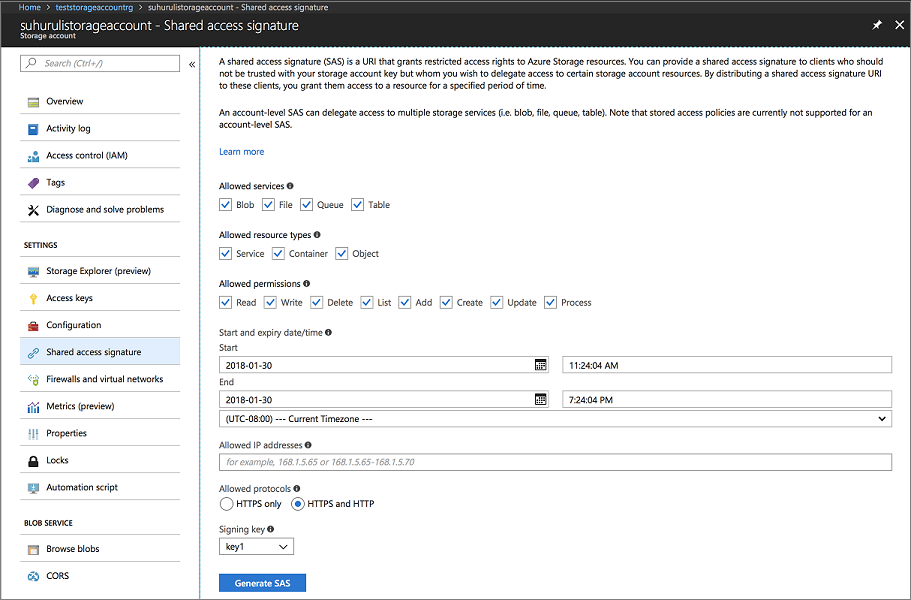
Kopieer de URL van de account-SAS en bewaar deze voor gebruik bij het maken van uw Service Fabric-cluster. Deze lijkt op de volgende URL:
?sv=2017-04-17&ss=bfqt&srt=sco&sp=rwdlacup&se=2018-01-31T03:24:04Z&st=2018-01-30T19:24:04Z&spr=https,http&sig=IrkO1bVQCHcaKaTiJ5gilLSC5Wxtghu%2FJAeeY5HR%2BPU%3DMaak een resourcegroep die de Event Hub-resources bevat. Event Hubs wordt gebruikt om berichten te verzenden vanuit Service Fabric voor de server waarop de ELK-resources worden uitgevoerd.
az group create --location [REGION] --name [RESOURCE-GROUP-NAME] Example: az group create --location westus --name testeventhubsrgMaak een Event Hubs-resource met behulp van de volgende opdracht. Volg de aanwijzingen om details in te voeren voor de namespaceName, eventHubName, consumerGroupName, sendAuthorizationRule en receiveAuthorizationRule.
az deployment group create -g [RESOURCE-GROUP-NAME] --template-file eventhubsdeploy.json Example: az deployment group create -g testeventhubsrg --template-file eventhubsdeploy.json Please provide string value for 'namespaceName' (? for help): testeventhubnamespace Please provide string value for 'eventHubName' (? for help): testeventhub Please provide string value for 'consumerGroupName' (? for help): testeventhubconsumergroup Please provide string value for 'sendAuthorizationRuleName' (? for help): sender Please provide string value for 'receiveAuthorizationRuleName' (? for help): receiverKopieer de inhoud van het veld output naar de JSON-uitvoer van de voorgaande opdracht. De gegevens van de afzender worden gebruikt wanneer het Service Fabric-cluster wordt gemaakt. De naam van de ontvanger en de sleutel moeten worden opgeslagen voor gebruik in de volgende zelfstudie wanneer de Logstash-service wordt geconfigureerd voor het ontvangen van berichten van Event Hub. De volgende blob is een voorbeeld van de JSON-uitvoer:
"outputs": { "receiver Key": { "type": "String", "value": "[KEY]" }, "receiver Name": { "type": "String", "value": "receiver" }, "sender Key": { "type": "String", "value": "[KEY]" }, "sender Name": { "type": "String", "value": "sender" } }Voer het script eventhubssastoken.py uit om de SAS-URL te genereren voor de Event Hubs-resource die u hebt gemaakt. Deze SAS-URL wordt door het Service Fabric-cluster gebruikt om logboeken te verzenden naar Event Hubs. Als gevolg hiervan wordt het beleid van de afzender gebruikt om de URL te genereren. Het script retourneert de SAS-URL voor de Event Hubs-resource die in de volgende stap wordt gebruikt:
python3 eventhubssastoken.py 'testeventhubs' 'testeventhubs' 'sender' '[PRIMARY-KEY]'Kopieer de waarde van het veld sr in de JSON die is geretourneerd. De veldwaarde sr is de SAS-token voor EventHubs. De volgende URL is een voorbeeld van het veld sr:
https%3A%2F%testeventhub.servicebus.windows.net%testeventhub&sig=7AlFYnbvEm%2Bat8ALi54JqHU4i6imoFxkjKHS0zI8z8I%3D&se=1517354876&skn=senderUw SAS URL voor de EventHubs volgt de structuur:
https://<namespacename>.servicebus.windows.net/<eventhubsname>?sr=<sastoken>. Bijvoorbeeldhttps://testeventhubnamespace.servicebus.windows.net/testeventhub?sr=https%3A%2F%testeventhub.servicebus.windows.net%testeventhub&sig=7AlFYnbvEm%2Bat8ALi54JqHU4i6imoFxkjKHS0zI8z8I%3D&se=1517354876&skn=senderOpen het bestand sfdeploy.parameters.json en vervang de volgende inhoud uit de voorgaande stappen. [SAS-URL-STORAGE-ACCOUNT] hebt u genoteerd in stap 8. [SAS-URL-EVENT-HUBS] hebt u genoteerd in stap 11.
"applicationDiagnosticsStorageAccountName": { "value": "teststorageaccount" }, "applicationDiagnosticsStorageAccountSasToken": { "value": "[SAS-URL-STORAGE-ACCOUNT]" }, "loggingEventHubSAS": { "value": "[SAS-URL-EVENT-HUBS]" }Opens sfdeploy.parameters.json. Wijzig de volgende parameters en sla het bestand op.
- clusterName. Gebruik alleen kleine letters en cijfers.
- adminUserName (in een waarde anders dan leeg)
- adminPassword (in een waarde anders dan leeg)
Voer de volgende opdracht uit om uw Service Fabric-cluster te maken
az sf cluster create --location 'westus' --resource-group 'testlinux' --template-file sfdeploy.json --parameter-file sfdeploy.parameters.json --secret-identifier <certificate_url_from_step4>
De toepassing in het cluster implementeren
Voordat u uw toepassing implementeert, moet u het volgende codefragment toevoegen aan het bestand Voting/VotingApplication/ApplicationManifest.xml. Het veld X509FindValue is de vingerafdruk die is geretourneerd uit stap 4 van de sectie Een Service Fabric-cluster maken in Azure. Dit codefragment is genest onder het veld ApplicationManifest (het hoofdveld).
<Certificates> <SecretsCertificate X509FindType="FindByThumbprint" X509FindValue="[CERTIFICATE-THUMBPRINT]" /> </Certificates>Om uw toepassing in dit cluster te implementeren, moet u SFCTL gebruiken om een verbinding met het cluster tot stand te brengen. SFCTL vereist een PEM-bestand met zowel de openbare als de persoonlijke sleutel om verbinding te maken met het cluster. Voer de volgende opdracht uit om een PEM-bestand met zowel de openbare als de persoonlijke sleutel te maken.
openssl pkcs12 -in <clustername>.<region>.cloudapp.azure.com.pfx -out sfctlconnection.pem -nodes -passin pass:<password>Voer de volgende opdracht uit om verbinding te maken met het cluster.
sfctl cluster select --endpoint https://<clustername>.<region>.cloudapp.azure.com:19080 --pem sfctlconnection.pem --no-verifyOm uw toepassing te implementeren, navigeert u naar de map Voting/Scripts en voert u het script install.sh uit.
./install.shVoor toegang tot Service Fabric Explorer opent u uw favoriete browser en typt u
https://testlinuxcluster.westus.cloudapp.azure.com:19080. Selecteer het certificaat in het certificaatarchief dat u wilt gebruiken om verbinding te maken met dit eindpunt. Als u een Linux-machine gebruikt, moeten de certificaten die zijn gegenereerd door het script new-service-fabric-cluster-certificate.sh worden geïmporteerd in Chrome om Service Fabric Explorer weer te geven. Als u een Mac gebruikt, moet u het PFX-bestand in uw sleutelketen installeren. U ziet dat uw toepassing is geïnstalleerd in het cluster.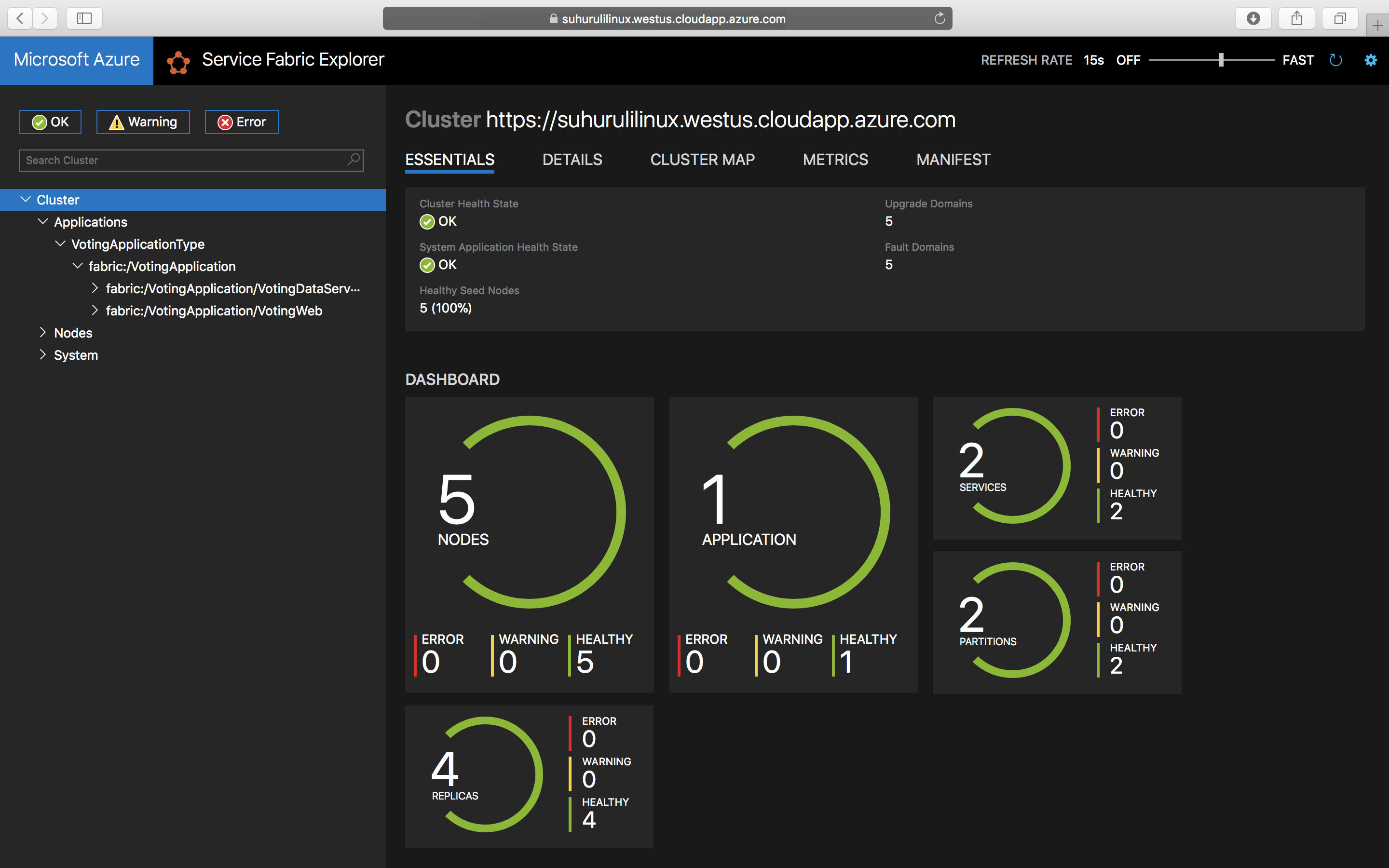
Typ
https://testlinuxcluster.westus.cloudapp.azure.com:8080voor toegang tot uw toepassing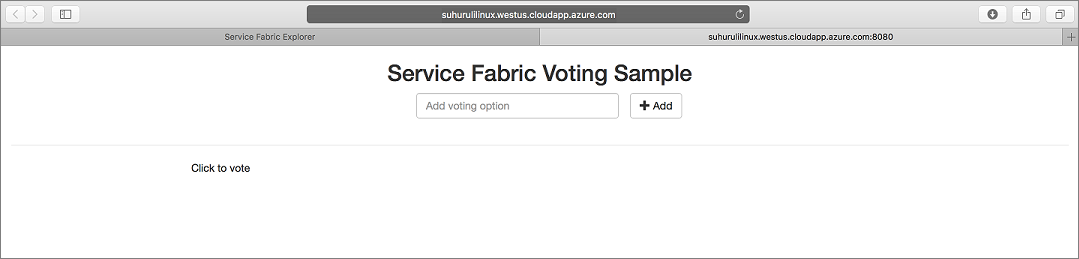
Als u uw toepassing wilt verwijderen uit het cluster, voert u het script uninstall.sh uit in de map Scripts
./uninstall.sh
Volgende stappen
In deze zelfstudie heeft u het volgende geleerd:
- Een beveiligd Linux-cluster maken in Azure
- Resources maken die nodig zijn voor controle met ELK
Ga door naar de volgende zelfstudie: